![]()
Si está navegando por Apple Maps en un iPhone, iPad o Mac y desea averiguar la latitud y longitud de una ubicación en particular, es tan fácil como colocar un alfiler. He aquí cómo hacerlo.
Cómo encontrar la latitud y la longitud en Apple Maps en iPhone y iPad
En un iPhone o iPad, primero abre «Apple Maps». Al examinar el mapa, coloque la pantalla de Mapas en la región general donde le gustaría determinar la latitud y la longitud. Podría ser su área actual o en otro lugar.
Coloque su dedo en la pantalla en la ubicación exacta cuya latitud y longitud desea determinar. Después de un momento, un alfiler de marcador caerá en ese lugar.
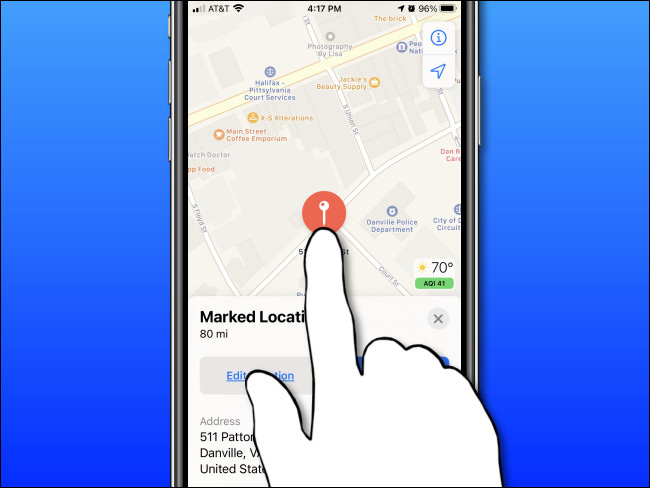
En un iPad, después de que caiga el pin, verá inmediatamente la latitud y la longitud de esa ubicación en la ventana «Ubicación marcada».

En el iPhone, deslice la ventana «Ubicación marcada» hacia arriba hasta que vea la latitud y la longitud.
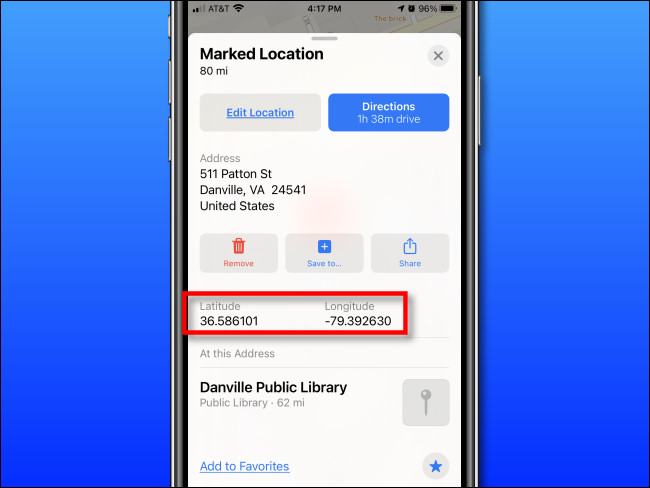
Una vez que hayas terminado, si quieres deshacerte del pin, toca el icono «Eliminar» (con la papelera). O puede mantener el alfiler en su lugar y agregar más marcadores a otras ubicaciones.
Cómo encontrar la latitud y la longitud en Apple Maps en Mac
En una Mac, abra la aplicación «Apple Maps». Coloque el mapa en el área cercana al lugar cuya latitud y longitud le gustaría descubrir. Haga clic en la posición exacta con su mouse o panel táctil y manténgalo presionado por un momento hasta que un alfiler de marcador caiga en ese lugar.
En la burbuja de «Ubicación marcada» que aparece junto al marcador de mercado, haga clic en el botón «Información» (que parece una «i» minúscula con un círculo alrededor).
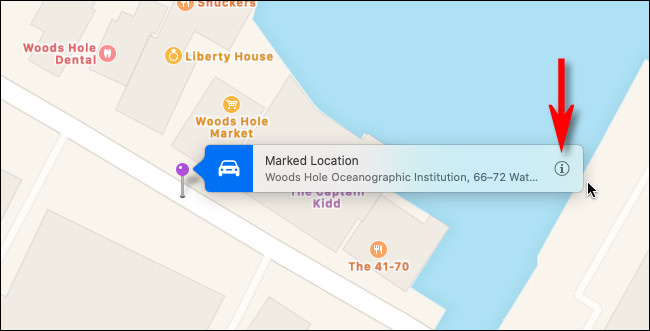
En la burbuja «Ubicación marcada» de la despensa que aparece, encontrará la latitud y la longitud de ese lugar justo debajo de la dirección.
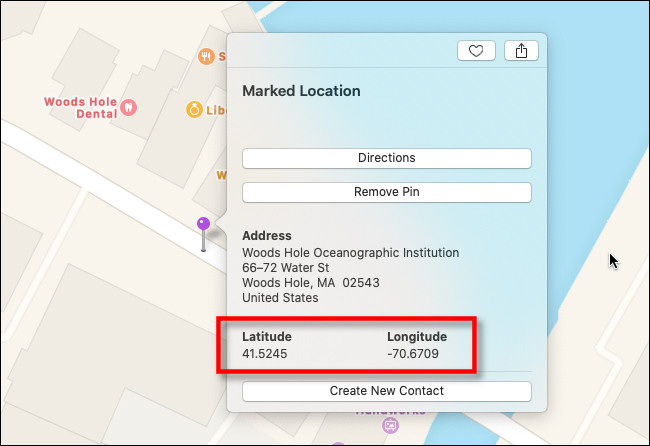
Después de eso, si ya no necesita el pin, haga clic en el botón «Eliminar Pin» ubicado en la ventana de la burbuja. De lo contrario, haga clic fuera de la burbuja para cerrarla, luego agregue más pines en otras ubicaciones si es necesario. Dondequiera que vaya, ahí estás.


